Maven仓库的配置与使用
一、Overview
有了Maven仓库之后,当Maven需要下载构件时,直接请求Nexus,Maven仓库上存在则下载到本地仓库;Maven仓库上不存在的话,Nexus请求外部的远程仓库,将构件下载到Maven仓库,再提供给本地仓库下载。
Maven格式制品仓库配置
- Group类型仓库
maven- maven-aliyun
- maven-central
- maven-releases
- maven-snapshots
- Proxy类型仓库
maven-central:https://repo1.maven.org/maven2/maven-aliyun:http://maven.aliyun.com/nexus/content/groups/public
- Hosted类型仓库
maven-snapshotsmaven-releases
maven格式的仓库有两种典型的使用场景,一个是顺序拉取group组仓库中组合仓库里的制品,一个是上传制品到hosted类型的仓库中,例如maven-snapshots仓库。而maven配置nexus中的仓库有三个地方,配置最终生效的顺序为全局配置文件--->用户配置文件---->POM文件:
- maven的全局配置文件settings.xml中,该配置文件在maven安装目录conf文件夹下
- maven的用户配置文件settings.xml中,该配置文件在用户目录.m2文件夹下
- 项目的POM文件
二、代理仓库的使用
在Maven用户配置文件setting.xml中添加maven格式group仓库的地址
.....上文省略...... <servers> <server> <!-- id要与下方mirror仓库的id保持一致 --> <id>curiouser-maven</id> <!-- 这里设置的用户要有拉取group仓库下组合仓库的权限 --> <username>microservices</username> <password>microservices用户的密码</password> </server> </servers> <mirrors> <mirror> <id>curiouser-maven</id> <mirrorOf>*</mirrorOf> <name>The Maven repository of curiouser </name> <url>http://nexus-ip地址:8081/repository/maven/</url> </mirror> </mirrors> .....下文省略......
三、发布制品到Maven的Hosted仓库
1、mvn deploy
在Maven用户配置文件setting.xml中添加snapshot、release仓库的id
.....上文省略......
<servers>
<server>
<id>maven-releases</id>
<username>microservices</username>
<password>microservices用户的密码</password>
</server>
<server>
<id>maven-snapshots</id>
<username>microservices</username>
<password>microservices用户的密码</password>
</server>
</servers>
.....下文省略......
在项目POM.xml文件中添加Snapshots仓库或Release仓库的地址
.....上文省略......
<distributionManagement>
<repository>
<!-- id要与setting.xml文件中配置的releases仓库id保持一致 -->
<id>maven-releases</id>
<name>User Project Release</name>
<url>http://nexus-ip地址:8081/repository/maven-releases/</url>
</repository>
<snapshotRepository>
<!-- id要与setting.xml文件中配置的snapshots仓库id保持一致 -->
<id>maven-snapshots</id>
<name>User Project SNAPSHOTS</name>
<url>http://nexus-ip地址:8081/repository/maven-snapshots/</url>
</snapshotRepository>
</distributionManagement>
.....下文省略......
然后mvn deploy
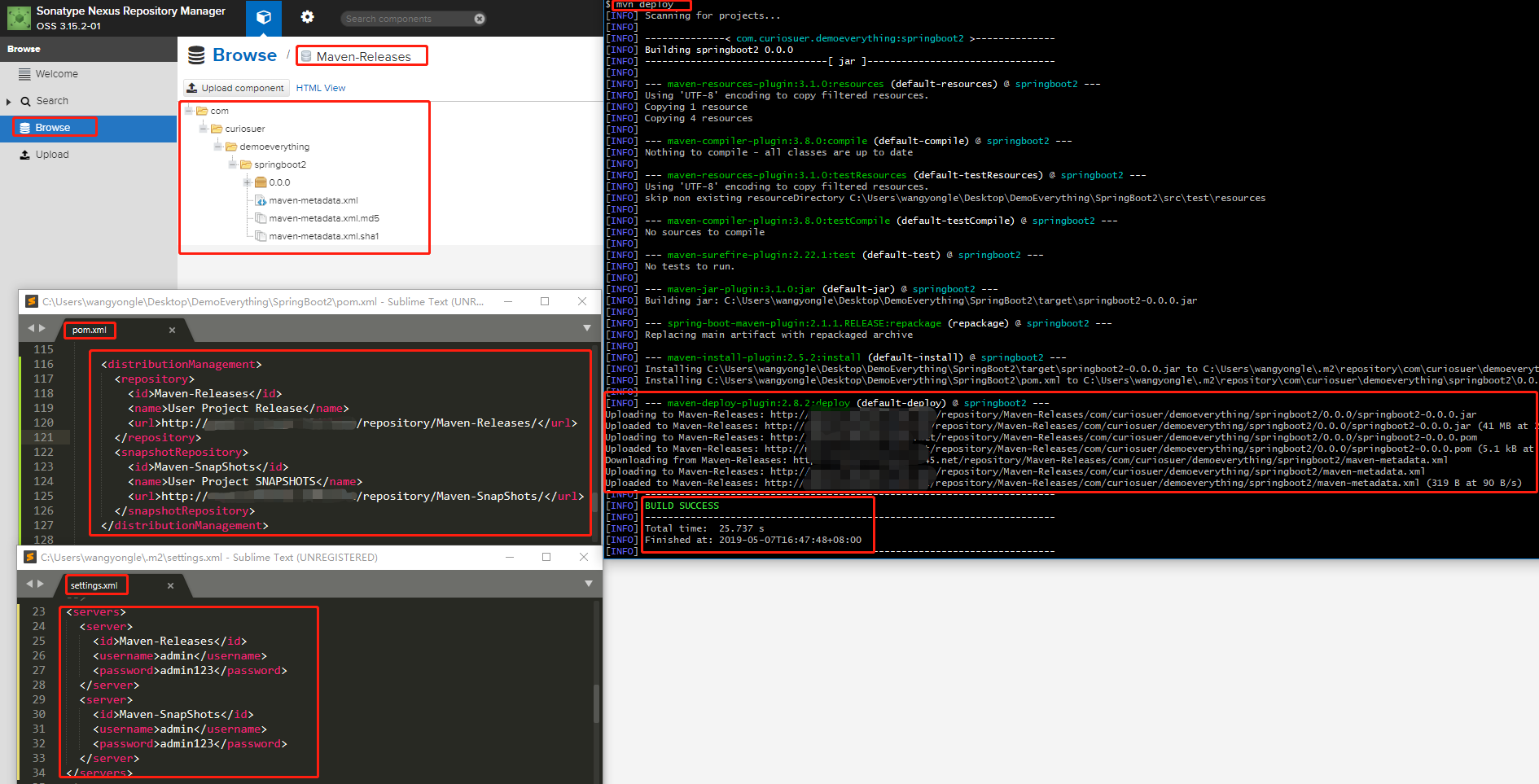
2、Curl手动上传
curl -v -u microservices:microservices用户的密码 --upload-file springboot2-0.0.0.jar http://nexus-ip地址:8081/repository/maven-releases/com/curiouser/demoeverything/springboot2/0.0.0/springboot2-0.0.0.jar
curl -v -u microservices:microservices用户的密码 --upload-file pom.xml http://nexus-ip地址:8081/repository/maven-releases/com/curiouser/demoeverything/springboot2/0.0.0/springboot2-0.0.0.pom
3、mvn命令手动上传
前提是Maven用户配置文件setting.xml中已经添加了snapshot、release仓库的id
Linux
mvn deploy:deploy-file \
#要上传的Jar包路径 \
-Dfile=/root/websocket-server-9.4.11.v20180605.jar \
#Jar包Maven坐标的GroupID \
-DgroupId=org.eclipse.jetty.websocket \
#Jar包Maven坐标的ArtifactID \
-DartifactId=websocket-server \
#Jar包Maven坐标的Version \
-Dversion=9.4 \
#要上传到仓库的制品类型,该值还可以是pom
-Dpackaging=jar \
#maven私服hosted类型仓库的地址
-Durl=http://nexus-ip地址:8081/repository/maven-releases/ \
#maven私服hosted类型仓库的repositoryid
-DrepositoryId=maven-releases
Windows
mvn deploy:deploy-file ^
-Dfile=D:\websocket-server-9.4.11.v20180605.jar ^
-DgroupId=org.eclipse.jetty.websocket ^
-DartifactId=websocket-server ^
-Dversion=9.4 ^
-Dpackaging=jar ^
-Durl=http://nexus-ip地址:8081/repository/maven-releases/ ^
-DrepositoryId=maven-releases
4、UI界面上传
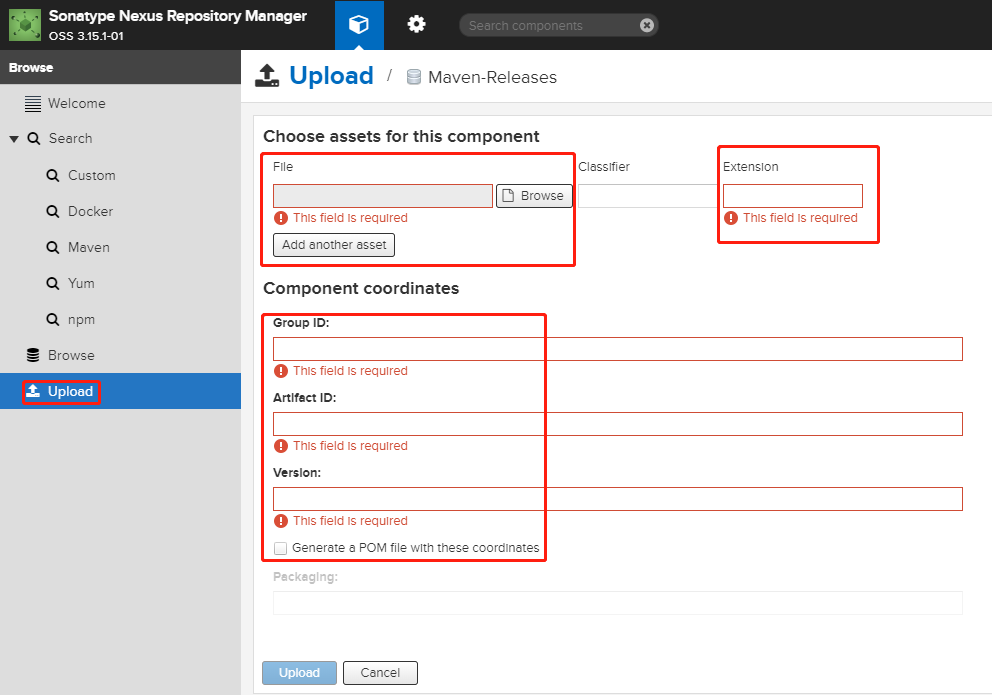
5、使用Postman上传
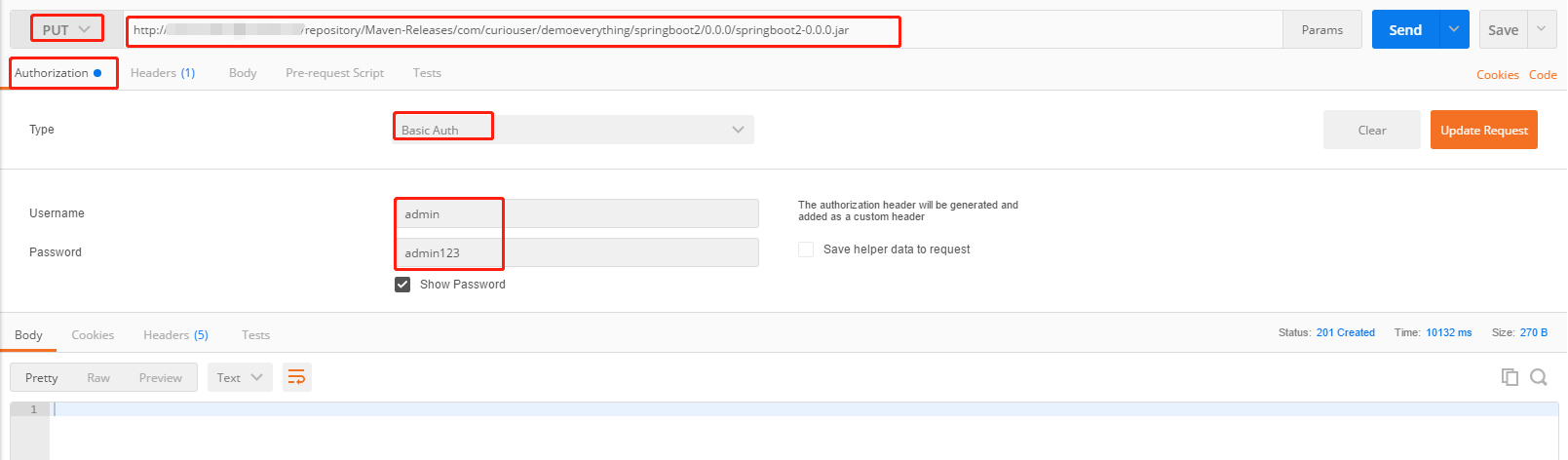
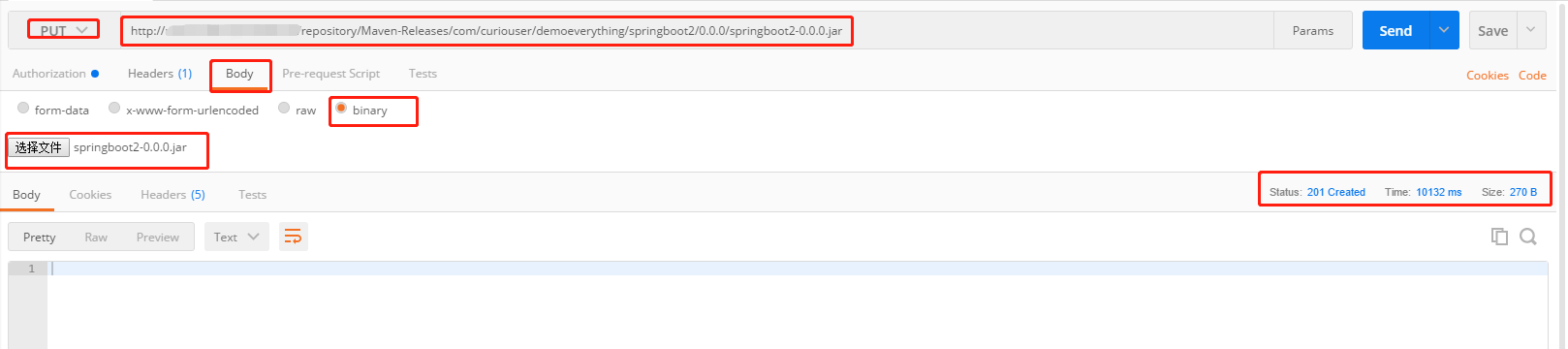
注意事项
Jar包上传只能上传hosted类型的仓库中,Proxy和Group类型的无法上传。同时,注意有些仓库设置禁止了上传
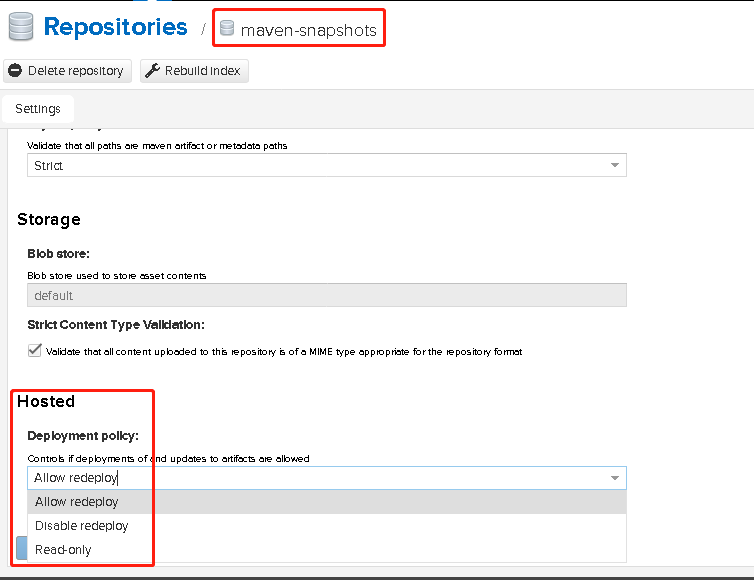
hosted类型的Snapshot仓库默认设置的上传版本控制为只能上传以“-snapshot”结尾版本的制品。所以版本为非“-snapshot”结尾的Jar包无法上传到snapshot仓库中
如果Nexus禁止匿名用户访问时,匿名用户是被禁止拉取maven仓库的Jar包。所以可以创建一个对maven仓库类型有读取权限的用户,在settings.xml文件进行配置。
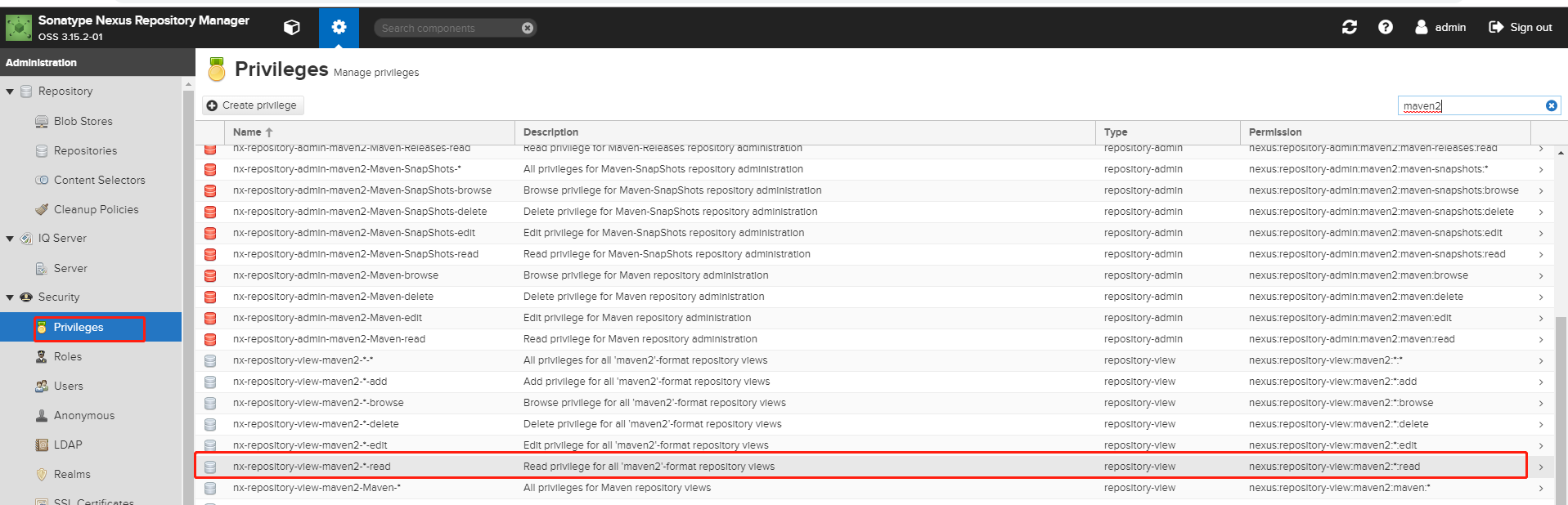
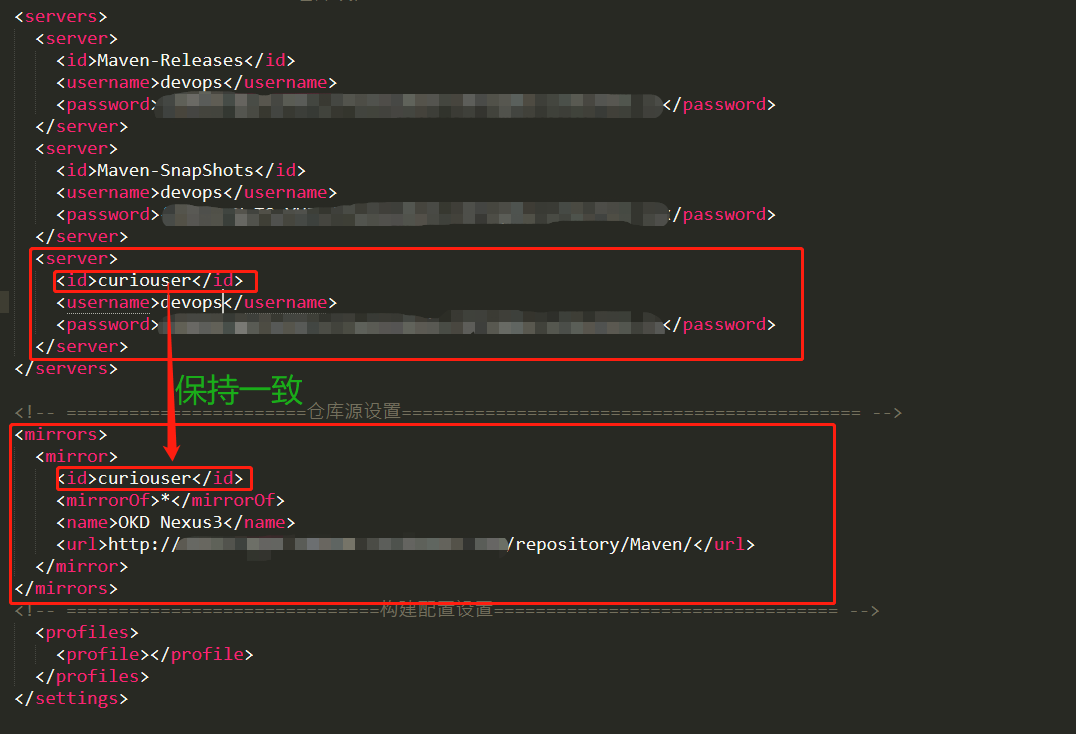
附录:如何在maven的配置文件settings.xml中使用加密过的用户密码
在Maven的settings.xml中,往往要配置访问远程库所在的服务器的username/password。但是明文的密码总是显得那么扎眼,必欲除之而后快。Apache Maven项目提供了便捷的密码加密机制,该机制的最近更新时间为2018-03-06。该机制目前只支持在命令行下的操作,如生成密码的密文。此外,用户还需要在${user.home}/.m2目录下配置settings-security.xml文件,其中包含:
- 用以加密其他密码的master password(此处也是密文)
- 或指向另一个保密文件的完整路径
在该加密机制中有两个概念,一个是master password,即用以加密其他密码的密码,另一个就是实际使用的服务器访问密码password。master password的密文配置在settings-security.xml文件中,而服务器访问密码password的密文就可以大大方方地配置在settings.xml中。具体用法如下:
生成Master password的密文
mvn --encrypt-master-password 根据提示输入Master password: 就可以生成密文{iENT44//TgwH46wJQ0Go3et0u9PRZivf7LcAA9mY4LA=}配置${user.home}/.m2/settings-security.xml文件(如果没有就手动创建)
<settingsSecurity> <master>{iENT44//TgwH46wJQ0Go3et0u9PRZivf7LcAA9mY4LA=}</master> </settingsSecurity> # 如果settings-security.xml文件被保存到U盘,则配置${user.home}/.m2/settings-security.xml文件如下: <settingsSecurity> <master>/my_u_volume/my_path/settings-security.xml</master> </settingsSecurity>加密访问服务器的密码
mvn --encrypt-password 根据提示输入Password: 就可以生成密文{rZhmW6UmQw0HhRTeqSBchuMAgAoH6owP/hJjV3a/9Eg=}配置settings.xml文件
<server> <id>my.server</id> <username> myfoo </username> <password> add_any_comment or \{\{rZhmW6UmQw0HhRTeqSBchuMAgAoH6owP/hJjV3a/9Eg=\}\} add_any_comment </password> </server>